Руководство пользователя: объясняем все метрики Apple Watch
Данное приложение — это элемент отслеживания физической формы с помощью Apple Watch, которое контролирует уровень ежедневной активности пользователя. Оно отличается от большинства решений других производителей тем, которые используют цели по шагам.
Вместо этого смарт-часы яблочной компании преследуют три цели: двигаться (кольцо «Подвижность»), выполнять упражнения (кольцо «Упражнения») и периодически разминаться (кольцо «С разминкой»). Каждая цель наглядно представлена в виде отдельного кольца, которое заполняется по мере достижения цели.
Кольцо «Подвижность» Цель метрики – потратить определенное количество активных калорий. И это существенно отличается от привычных метрик подсчета шагов и большинства других производителей. Нужно заполнить кольцо, двигаясь и повышая при этом частоту сердечных сокращений.
Это интересное решение, потому что Apple Watch учитывают активность владельца при постановке цели, что усложняет задачу активным людям, по сравнению с теми, кто ведет малоподвижный образ жизни. Цель пересматривается раз в неделю, что позволяет ей оставаться актиуальной для владельца. Однако есть возможность установить и свою собственную цель.
НАСТРОЙКА СОЕДИНЕНИЯ, ПОДКЛЮЧЕНИЕ ЗВОНКОВ и СИНХРОНИЗАЦИЯ СМАРТ-ЧАСОВ c iOS НА ПРИМЕРЕ HW37 ⌚️
Кольцо для упражнений В большинстве обзоров Apple Watch утверждается, что нужно заниматься физическими упражнениями по 30 минут в день, и кольцо закроется. Это основано на рекомендации Всемирной организации здравоохранения, которая рекомендует 150 минут физических упражнений в неделю.
Мы уже представляем, как некоторые читатели рисуют в воображении изматывающие тренировки длительностью 150 минут. Но не стоит переживать: любая активность начиная с быстрой ходьбы, классифицируется как упражнение. Поэтому достаточно просто регулярно быстро ходить, чтобы достичь указанной цели. Кольцо «С разминкой» Apple Watch не дают лениться.
Они будут периодически напоминать пользователю за 10 минут до конца каждого часа о необходимости размяться. Хорошая новость заключается в том, что нужно постоять всего одну минуту в час, чтобы Apple Watch успокоились. Делайте один раз в час каждые 12 часов в день, и вы достигните цели.
Люди с ограниченными возможностями также могут принять участие в акции, получив сообщение «Пора кататься!», что является аналогом напоминания о необходимости постоять. Каждое из колец выделено отдельным цветом, а прогресс можно увидеть в приложении на самих часах или в iPhone. Также можно просматривать свои достижения, дни, в которые вы тренировались (отмечены желтой точкой), а также детально разобраться в данных о частоте сердечных сокращений и восстановлении сердечного ритма.
Все об активности
- Калории, потраченные при активности;
- Количество минут упражнений;
- Время (в часах), которые вы вставали (напоминания для закрытия кольца «С разминкой»);
- Расстояние;
- Темп бега;
- Кардиовыносливость (VO2 Max);
- Время (в минутах), которое вы вставали (напоминания для закрытия кольца «С разминкой»);
- Темп ходьбы.
Зайдите в приложение «Фитнес» на iPhone и прокрутите вниз до раздела «Тренды», чтобы сравнить прогресс за 90 дней по сравнению с предыдущими 365 днями. Для отображения информации по трендам, нужен набор статистики за 190 дней. Данные отобразятся в виде стрелки, указывающей на улучшение тренда или его снижение. Для мотивации к улучшению показателя, пользователю предоставят совет. Например, проходить дополнительные полкилометра в день.
10 ФИШЕК Apple Watch после которых ты захочешь себе их купить!
Достижения – одно из ключевых решений приложения. Доступ к ним можно получить, пролистывая приложение «Активность» на умных часах или «Фитнес» на iPhone. Доступно множество медалей и бейджей, которые можно разблокировать, и открываются они не за легкую прогулку по парку (хотя, разные есть).
Одно из таких достижений — достижение ежедневной цели движения 1000 раз. Apple также активирует различные достижения в памятные, праздничные и иные особые дни, которые ограничены по времени. Например, за достижение цели по тренировкам в День матери или на Рождество.
Своим прогрессом и завоеванными медалями можно делиться с друзьями. И на iPhone и на Apple Watch будут приходить уведомления о ходе выполнения задачи, а также доступны мотивирующие «поощрения» в течение дня. Это добавляет приятный соревновательный элемент, который поможет вам развлечься.
Разработчик добавил немного интеллекта в фитнес-приложение, чтобы больше мотивировать пользователя закрывать кольца. Утром появляется персональное уведомление, побуждающее к активности. Например, если пользователь близок к выполнению достижения, уведомление сообщит об этом и даже расскажет, как его заработать или что нужно сделать, чтобы соответствовать вчерашнему уровню активности. Если дело идет к концу дня, а прогресс незначительный, алгоритм порекомендует план действий, чтобы успеть наверстать отставание
Это не единственный тип персонализации, который может предоставить приложение Активность. Каждый месяц пользователь будет получать задания, созданные специально для него. Так что, если не хватает мотивации и поддержки для увеличения своей физической активности, Apple Watch могут помочь в этом.
Тренируйтесь с Fitness +
Производитель представил услугу подписки на домашние тренировки в 2020 году. Фишкой сервиса стала глубокая интеграция с Apple Watch.
Помимо интерактивного отображения данных с часов на экране ТВ или компьютера во время тренировочной сессии, интересна логика учета данных. Алгоритм работает так, что частота сердечных сокращений, зафиксированная смарт-часами, учитывается не просто в результатах тренировки, но также участвует и в закрытии колец.
Завершенные тренировки отображаются в приложении «Фитнес» на iPhone вместе с другими упражнениями.
Приложение для тренировок
Если приложение «Фитнес» сосредоточено на отслеживании здоровья и ежедневной активности (яблочный аналог Fitbit), то приложение «Тренировка» нацелено на мониторинг спортивной активности (яблочный аналог гаджетов Garmin или Polar).
Имея встроенный GPS и необходимые датчики фиксации движения, устройство может точно отслеживать занятия спортом в помещении и на открытом воздухе. Приложение «Тренировка» доступно с главного экрана умных часов и предлагает множество отслеживаемых видов спорта. Здесь присутствуют бег, езда на велосипеде, ходьба и плавание, а также гребля, велотренажер, эллиптический тренажер, степпер, высокоинтенсивные интервальные тренировки, йога, пилатес и тай-чи. Присутствует категория «другое», которую можно настроить на отслеживание других видов занятий, не имеющих отдельной метрики (пока). Доступны также два варианта активности, разработанных специально людей с ограниченными возможностями, передвигающихся на инвалидных колясках.
Список видов активности (актуален на момент подготовки обзора):
- Ходьба;
- Бег;
- Езда на велосипеде;
- Эллиптический тренажер;
- Гребной тренажер (Эргометр);
- Степпер;
- HIIT;
- Поход (пеший туризм);
- Йога;
- Функционально-силовая тренировка;
- Танцы;
- Восстановление;
- Кор-тренировка;
- Пилатес;
- Тай Чи;
- Плавание;
- Кресло;
- Другое (открытая тренировка).
Если вы начинаете пробежку, поездку на велосипеде или ходьбу, есть возможность выбрать на Apple Watch целевые значения продолжительности, количества калорий, километров или просто провести открытую тренировку. Достаточно сделать свайп влево или вправо по экрану, чтобы переключаться между активностями.
Для плавания можно сделать то же самое. После старта доступно перемещение между экранами для изменения отображаемой информации. Пользователь может следить за своим темпом, расстоянием и общим временем. Если сделать свайп влево, открывает меню управления музыкой.
Для тренировок вне помещений важны время, калории и текущая частота пульса. Проблема заключается в том, что для гаджета не имеет значения, занимаетесь ли вы греблей, ходьбой или «другим» видом активности: показатели будут одинаковы. Для Apple все виды спорта — это «другие», хотя можно изменить название на что-то понятное вам.
Если стандартных показателей, которые предлагают Apple Watch недостаточно, можно настроить их самостоятельно. Все что нужно сделать — зайти в приложение-компаньон «Часы» на iPhone. Там нажать «Просмотр тренировки», чтобы настроить отображаемые показатели и статистику.
Есть два основных варианта: различные значения (метрики) или одиночное значение (метрика). Одиночное значение отображает одну метрику за раз, а вращение цифровой короны позволит увидеть другие. Множественная метрика позволит увидеть несколько метрик одновременно.
Можно настроить показатели для отображения при разных тренировках. Например, для прогулки на свежем воздухе показателями по умолчанию являются продолжительность, активные калории, частота пульса и расстояние. Но можно добавить текущий темп, средний темп и общее количество калорий. Для велосипеда на открытом воздухе все немного иначе: продолжительность, текущая скорость, частота пульса и расстояние являются метриками по умолчанию. Есть возможность добавить среднюю скорость, активные калории и общее количество калорий.
Автопауза при беге и велоспорте
Для бега и езды на велосипеде (в помещении или на улице), есть возможность активировать режим автопаузы, который позволит смарт-часам автоматически приостанавливать отслеживание, если пользователь сделал остановку. Например, на перекрестке в ожидании зеленого света на светофоре.
Убедитесь, что на Apple Watch включена функция автоматической паузы для бега или езды на велосипеде. Для этого переходим в «Настройки» на смарт-часах, находим приложение «Тренировка», и активируем автоматическую паузу.
Разработчик добавил измерение VO2 Max в приложение «Фитнес», но называет это Кардиовыносливостью. Найти метрику можно в разделе трендов на вкладке «Сводка».
Чтобы тренды стали доступны пользователю, потребуется не менее пяти зафиксированных показаний VO2 max за последние 3 месяца и 10 показаний за последние 6 месяцев.
Создаем циферблат с фитнес-метриками
Существует множество отличных вариантов циферблатов на любой вкус и цвет. Но мало кому удается обойтись одним вариантом циферблата для всех ситуаций. Поэтому можно создать специальный циферблат для тренировок, устанавливать который есть смысл при начале тренировок.
Можно взять за основу наиболее подходящий вам Apple Activity и добавить, при необходимости, с дополнительными метриками занятий или погоды. Теперь доступна не только информация о кольцах активности в течение дня, но и можно быстро приступить к тренировке, если позволит погода.
После окончания занятия просмотреть данные можно в приложении «Фитнес» на iPhone. Тренировка сохраняется под активностью этого дня.
Неудобство в том, что тренировки сохраняются в каждом дне и не расположены вместе. Это усложняет просмотр нескольких данных сразу. В специализированный спортивных приложениях, в которых сохраненные тренировки располагаются списком подряд, удобнее сравнивать прогресс с течением времени.
Есть возможность просматривать калории (активные и отдыхающие), время, расстояние, средний темп и среднюю частоту пульса и восстановление. А еще доступен график темпа во время тренировки и карта маршрута занятия.
Автоматическое определение упражнений
Apple Watch могут автоматически определять некоторые виды активности. Смарт-часы фиксируют начало занятия и предлагают пользователю начать отслеживание. После старт мониторинга, гаджет подтягивает данные с начала занятия, так что упустить часть времени нельзя. Аналогичный алгоритм действует и при окончании тренировки.
Источник: wear-gadget.ru
Приложение Apple Watch
В приложении Apple Watch на iPhone можно настраивать циферблаты, выбирать настройки и уведомления, настраивать панель Dock, устанавливать приложения и выполнять другие действия. О том, как загружать приложения из App Store, см. в разделе Загрузка приложений на Apple Watch.
Как открыть приложение Apple Watch
- Коснитесь значка приложения Apple Watch на iPhone.
- Коснитесь «Мои часы», чтобы посмотреть настройки Ваших Apple Watch.
Если на Вашем iPhone созданы пары с несколькими Apple Watch, Вы увидите настройки для активных Apple Watch.
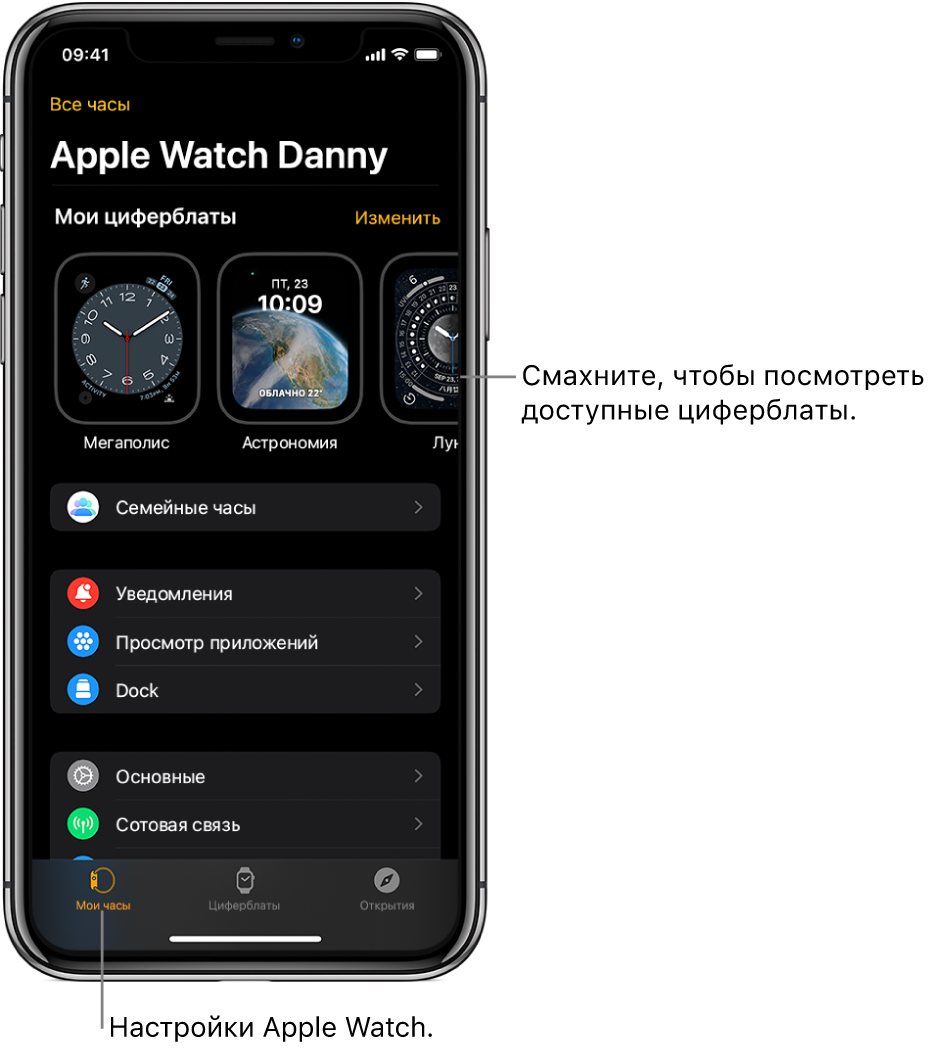
Подробнее об Apple Watch
На вкладке «Обзор» в приложении Apple Watch есть ссылки на советы по использованию Apple Watch, полезный обзор Ваших Apple Watch и это руководство. Все материалы доступны для просмотра на iPhone.
Загрузить руководство: Apple Books
Источник: support.apple.com
Watch 4+
Час уже пытаюсь загнать ярлыки приложений в нужный мне порядок на главном экране. Что за дебил придумал этот алгоритм расположения по сетке? Он создан, чтобы выводить пользователей из себя пустой тратой времени? Вообще никакой логики — как тупое стадо баранов топчутся вокруг и мотают нервы. Разбить в дребезги хочется девайс.
НЕНАВИЖУ это решение! Чтобы у того, кто это придумал все страницы в любимой книге так же разбегалисьпри перелистывании!
Тонечка 05 , 30.09.2021
Не удаётся подключить часы
IOS 15. Невозможно создать пару. При создании пары предлагает обновить ПО на часах. При выборе «обновить» пишет: не удалость проверить наличие обновлений ПО так как устройство не подключено к интернету ( айфон подключён). При отказе от обновления — разрывает пару. И так по замкнутому кругу
МИРРИМ , 11.03.2022
Сегрегация от Apple пользователей
Санкции в отношении людей по признаку территории, это сегрегация. Apple это преступление совершенное вашей компанией в отношении потребителей в России! Вы расисты, вы преступники!
Sanctions against people based on territory, this is segregation. Apple is a crime committed by your company against consumers in Russia! You are racists, you are criminals!
Конфиденциальность приложения
Разработчик Apple указал, что в соответствии с политикой конфиденциальности приложения данные могут обрабатываться так, как описано ниже. Подробные сведения доступны в политике конфиденциальности разработчика.
Связанные с пользователем данные
- Финансовая информация
- Контактные данные
- Идентификаторы
Не связанные с пользователем данные
Может вестись сбор следующих данных, которые не связаны с личностью пользователя:
- Данные об использовании
- Диагностика
Конфиденциальные данные могут использоваться по-разному в зависимости от вашего возраста, задействованных функций или других факторов. Подробнее
Информация
Провайдер Apple Distribution International
Совместимость iPhone Требуется iOS 10.0 или новее.
русский, английский, арабский, венгерский, вьетнамский, голландский, греческий, датский, иврит, индонезийский, испанский, итальянский, каталанский, корейский, малайский, немецкий, норвежский (букмол), польский, португальский, румынский, словацкий, тайский, традиционный китайский, турецкий, украинский, упрощенный китайский, финский, французский, хинди, хорватский, чешский, шведский, японский
Цена Бесплатно
- Поддержка приложения
- Политика конфиденциальности
- Поддержка приложения
- Политика конфиденциальности
Источник: apps.apple.com
Watch Droid Phone
Версия для телефона.
Подключите свои умные часы с операционной системой Android к своему телефону, чтобы получать уведомления о ваших приложениях, управлять воспроизведением музыки, отправлять файлы с телефона на умные часы, среди прочего.
Как это работает:
Установите «Watch Droid Phone» на свой телефон.
https://play.google.com/store/apps/details?id=com.lumaticsoft.watchdroidphone
Установите «Watch Droid Assistant» на умные часы.
https://play.google.com/store/apps/details?id=com.lumaticsoft.watchdroidassistant
Убедитесь, что на обоих устройствах включен Bluetooth.
Войдите в «Watch Droid Phone» и следуйте инструкциям помощника по настройке
Последние версии для умных часов без Play Store:
http://www.lumaticsoft.com/watch-droid/versions/
Уведомления:
После предоставления разрешения на управление телефонными уведомлениями и выбора приложений, которыми вы хотите управлять, вы можете ответить на них из умных часов.
В настройках приложения телефона у вас будет возможность изменить предопределенные ответы, удалить или добавить.
Если на уведомление есть возможность ответа, появится кнопка, позволяющая выбрать один из предварительно определенных ответов, клавиатуру или голосовую диктовку (если у умных часов есть такая возможность).
музыка:
В музыкальном варианте вы можете:
* Откройте плеер по умолчанию на вашем телефоне.
* Пропустить тему, поставить на паузу или играть в нее.
* Поднимите или уменьшите громкость мультимедиа телефона.
Поделиться файлами:
* Выберите файл для отправки.
* Выберите местоположение в ваших умных часах.
* Отправьте ваш файл.
Управление камерой:
* Сфотографируйте
* Сменить камеру сзади вперед
Notice:
Watch Droid is an independent development of Lumatic Software and is not associated with, or in any way related to, any company.
All visual material shown corresponds to their respective companies and brands, Watch Droid does not contain iconography, designs or logos of any brand in its compilation, everything exhibited was extracted from the information that the different applications publish in the notification bar.
Источник: play.google.com